 |
|
|
| |
名片设计 CorelDRAW Illustrator AuotoCAD Painter 其他软件 Photoshop Fireworks Flash |
|
首先来做一个放射线条效果:
新建一个文件,最好是成方形的文件,大小可自定。 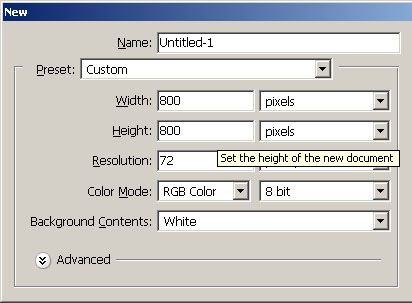 在文件中复制若干同等宽度和距离的线条,方式很多,我用的是按住ctrl(激活成移动工具),再按住alt键(复制),同时按住shift键(移动距离增加十倍),ok,按住alt敲向右的方向键一次,松开alt再按住其他两个键子敲若干次向右的方向键,记住敲了几次,比如按住alt敲一次,松开再按住其他两个键子敲了6次,1、6、(按住、松开),1、6、(按住、松开)……反复数次即可完成。
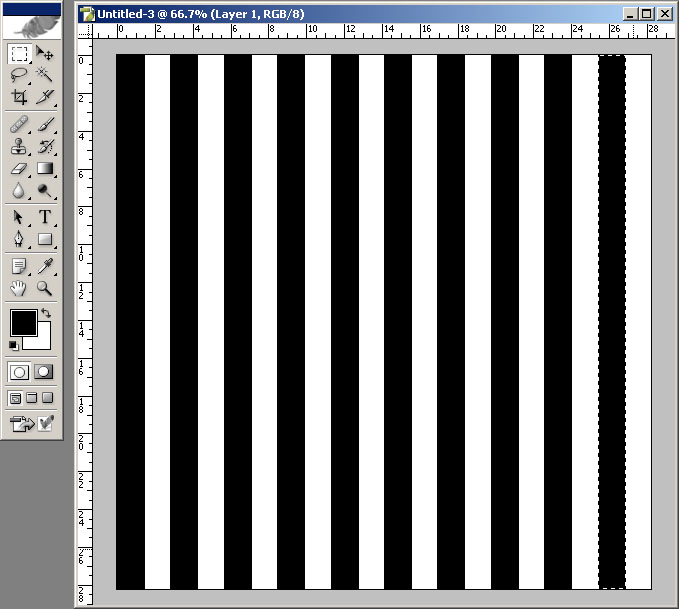 选择滤镜中的变形命令的极坐标命令。
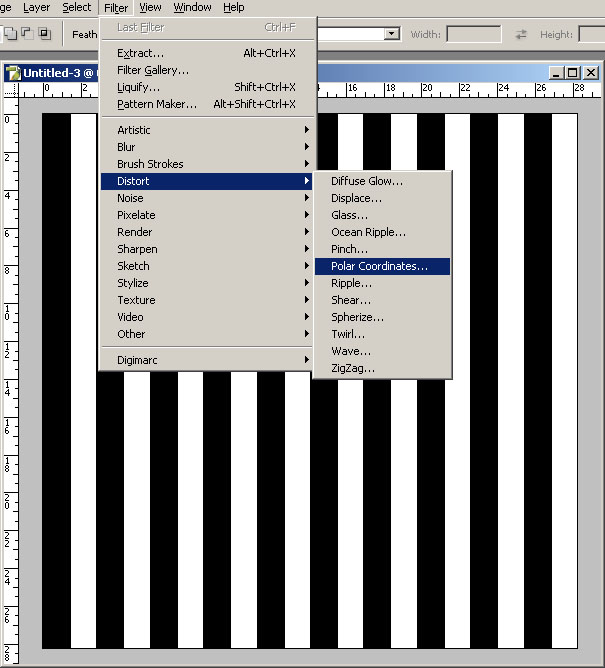 选直角坐标变为极坐标。
 over!很简朴,是吧。
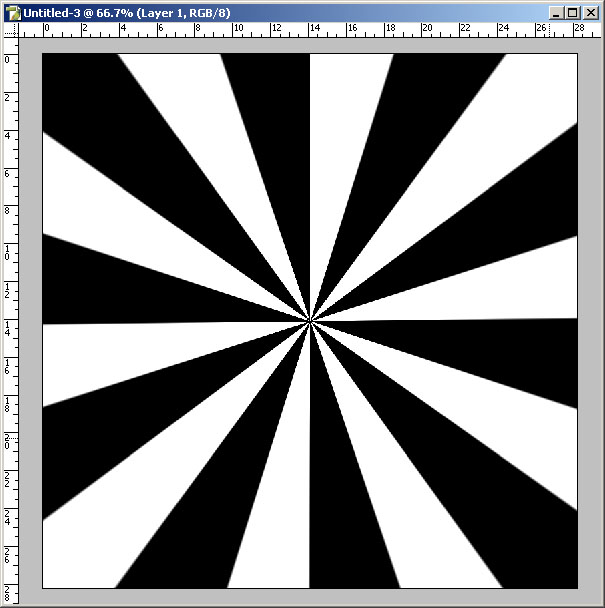 实际应用的例子。也可以用在后期中,做为遮挡之用。
 返回类别: Photoshop教程 上一教程: Photoshop打造金色色调 下一教程: Photoshop色阶制作水粉特效 您可以阅读与"用PS滤镜制作放射线效果"相关的教程: · PS滤镜制作美丽的放射光效果 · PS滤镜制作放射数码光圈 · PS滤镜制作绚丽的光束效果 · PS滤镜制作逼真的岩石纹理效果 · PS滤镜制作战役时期的黑白电影效果 |
| 快精灵印艺坊 版权所有 |
首页 |
||